Ako prepnúť z odloženého na aktuálny kanál v kancelárii 365 pre podnikanie
Predplatenie balíka Microsoft Office 365 sa blížik svojmu názvu pravidelným dodávaním nových funkcií a funkcií. Niektoré z týchto nových funkcií balíka Microsoft Office zahŕňajú spoluprácu pri úpravách a automatické ukladanie v Exceli, vylepšené nástroje na písanie v programe Word, skryté titulky v programe PowerPoint a zameranie doručenej pošty v aplikácii Outlook.
Podľa toho, aké sú vaše predplatné balíka Office 365Ak je nastavená vo vašej organizácii, pravdepodobne sa vám niektoré z týchto nových zaujímavých funkcií nezobrazujú. Váš systémový alebo sieťový administrátor môže namiesto pomalého zavádzania používať pomalý kanál, ktorý sa nazýva Odložený kanál. V tomto článku vám ukážeme, ako môžete nakonfigurovať predplatné balíka Office 365 Pro Plus na prechod na aktuálny kanál.
Získajte najnovšie funkcie v aktuálnom kanáli Office 365 Pro Plus
Vaša organizácia môže nakonfigurovať spôsob, akým Office 365Pro Plus je aktualizovaný na nové verzie a funkcie pomocou striedavého spôsobu vydania nazývaného Odložený kanál. Odložený kanál povoľuje iba nové funkcie každých pár mesiacov, ktoré boli správne preverené medzi zasielateľmi balíka Office.
Na druhej strane vám aktuálny kanál umožňuje získať informácietieto nové funkcie skôr. Aktuálny kanál môže obsahovať aj kombináciu aktualizácií zabezpečenia, nezabezpečenia a aktualizácií funkcií. Na získanie aktuálneho vydania bude pravdepodobne potrebné presvedčiť správcu siete. Ak ste správca, môžete ho povoliť používateľovi vo vašej organizácii.
Najprv zistite, na ktorom kanáli ste; otvorte ľubovoľnú aplikáciu balíka Office 365, kliknite na položku Súbor> Účty a potom si poznamenajte informácie o kanáli. Snímka obrazovky ukazuje, že som na Odložený kanál, zostavenie 7766,2099.

Prihláste sa do administratívneho centra Office 365. Vyberte ikonu ozubeného kolieska v navigačnej ponuke a potom kliknite na tlačidlo Služby a doplnky.

Posuňte zobrazenie nadol a potom kliknite na položku Nastavenia preberania kancelárskeho softvéru.

Posuňte zobrazenie nadol na Softvér pre PC a mobilné zariadenia potom vyberte Každý mesiac (aktuálny kanál).
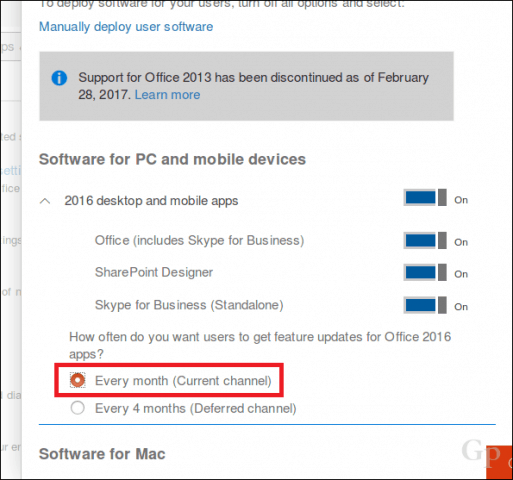
Posuňte zobrazenie nadol a kliknite na tlačidlo Uložiť na potvrdenie zmien.
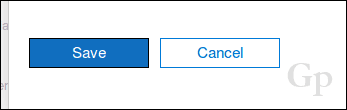
Dajte to nejaký čas na perlates pred začatím kontrolypre najnovšie vydanie; Odporúča sa 24 až 72 hodín. Potom môžete otvoriť ľubovoľnú aplikáciu Office 365, kliknite na Súbor> Účty> Možnosti aktualizácie> Aktualizovať teraz.
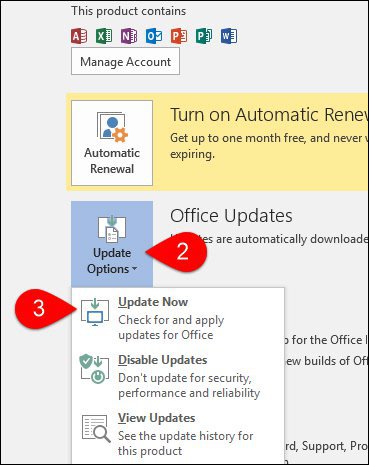
Prilepenie s odloženým kanálom má svojezásluhy, najmä ak používate špeciálne doplnky, makra alebo aplikácie alebo služby tretích strán, ktoré sa integrujú s balíkom Office 365. Tieto aktualizácie môžu potenciálne spôsobiť problémy s kompatibilitou (t. j. po inštalácii sa môžu prerušiť). Ak nie ste závislí od takýchto aplikácií alebo služieb, potom tým, že skočíte na aktuálny kanál, sa nestratí veľa. Vo svojich aplikáciách balíka Office určite získate veľa skvelých funkcií. Tieto možnosti zostávajú výhradným balíkom Office 365; motivácia pre tých, ktorí stále používajú trvalé verzie balíka Office, aby prešli na odber.
Dajte nám vedieť, čo si myslíte. Ak máte záujem vyskúšať funkcie krvácania, prečítajte si nášho sprievodcu, ako sa pripojiť k programu Office Insider pre Windows alebo Mac.





![Microsoft Releases Office 2010 Developer Training Kit [groovyDownload]](/images/microsoft/microsoft-releases-office-2010-developer-training-kit-groovydownload.png)




Zanechať komentár